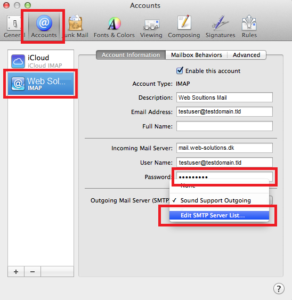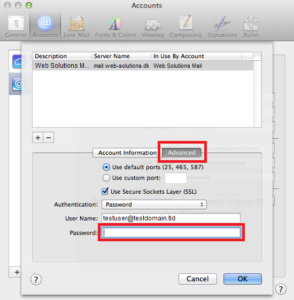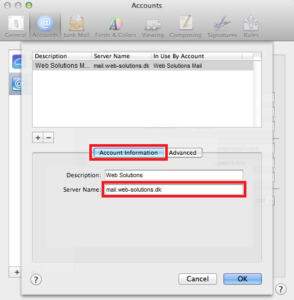EuropeID Centrum Pomocy
Szukaj domen
Szukaj na stronie
WHOIS

Informacje dotyczące obsługi klienta
Konfiguracja klienta e-mail - FAQ - Jak zmienić hasło do poczty e-mail oraz serwer poczty wychodzącej (SMTP) w programie Mac Mail?
Jak zmienić hasło do poczty e-mail oraz serwer poczty wychodzącej (SMTP) w programie Mac Mail?
1. Kliknij menu Mail i wybierz Preferencje.
2. Kliknij przycisk Konta w górnym pasku ikon.
3. Wybierz konto, dla którego chcesz zmienić hasło.
4. Zmień hasło w polu Hasło.
5. Znajdź sekcję o nazwie “Serwer poczty wychodzącej (SMTP)”. Po prawej stronie znajduje się wyskakująca lista. Kliknij listę i wybierz “Edytuj listę serwerów SMTP” u dołu listy.
6. Kliknij przycisk Zaawansowane.
7. W polu Hasło wpisz nowe hasło.
8. Jeśli chcesz zmienić serwer poczty wychodzącej (SMTP), kliknij przycisk Informacje o koncie i zmień serwer.
- Jak skonfigurować klienta poczty elektronicznej Thunderbird?
- Jak skonfigurować klienta poczty Outlook w systemie Windows 11?
- Jak skonfigurować klienta poczty e-mail Windows Mail?
- Jak wyświetlić źródło wiadomości w programie MS Outlook 2007?
- Jak wyświetlić źródło wiadomości w programie Icewarp Web Mail?
- Jak wyświetlić źródło wiadomości w programie Mac Mail?
- Jak wyświetlić źródło wiadomości w programie MS Outlook 2010 i 2013?
- Jak wyświetlić źródło wiadomości w programie Thunderbird?
- Jak zmienić serwer poczty wychodzącej (SMTP) w programie Thunderbird?
- Jak zmienić hasło do poczty e-mail w programie Thunderbird?